废纸篓清空文件恢复|废纸篓清空的文件如何恢复?
2021-01-20 14:33:00
编辑:
阅读:866次
摘要
一旦发现需要的数据从废纸篓清空后,请立即关闭电脑(电脑保持开机状态系统也在持续往电脑里写入数据),避免继续使用电脑对丢失的数据造成覆盖,数据一旦被覆盖,将无法找回。
对于使用Mac系统的用户而言,废纸篓清空是经常做的操作,如果有重要文件随着废纸篓清空丢失了,那么就将面临Mac数据恢复的问题。
一旦发现需要的数据从废纸篓清空后,请立即关闭电脑(电脑保持开机状态系统也在持续往电脑里写入数据),避免继续使用电脑对丢失的数据造成覆盖,数据一旦被覆盖,将无法找回。
如何进入mac电脑的恢复模式
从电脑恢复模式下恢复数据(需要保证电脑可以正常连接到网络如wifi或手机热点);
第一步:关闭Mac电脑;
第二步:进入恢复模式(不同电脑机型进入恢复模式的方式不一样,详情请参考下方信息);
1、带T2安全芯片电脑的非ARM电脑,分情况按键进入恢复模式,如下:
① 当前系统已经是big sur
按 cmd + option + shift + R
② 暂未升级到big sur
按 cmd + R 或者 cmd + option + shift + R
2、带M1芯片电脑暂时从恢复模式恢复系统盘数据
等待开发者更新支持
第三步:当你看到苹果系统的实用工具菜单时,则表示你已成功进入到恢复模式下。
废纸篓清空的文件如何恢复?
这里小编推荐使用专业的Mac数据恢复软件——易我数据恢复Mac版,是专业的Mac数据恢复、苹果电脑数据恢复软件,采用专业技术,从內建T2安全芯片高效、快速恢复数据!只要三个步骤即能找回并恢复因清空废纸篓、格式化、意外删除等造成的数据丢失。
步骤1. 扫描。
选择丢失数据的分区并使用易我数据恢mac版(EaseUS Data Recovery Wizard for Mac Pro)进行扫描。


步骤2. 预览。
双击打开文件预览文件内容。(这一步骤对于判断文件是否能恢复十分重要)
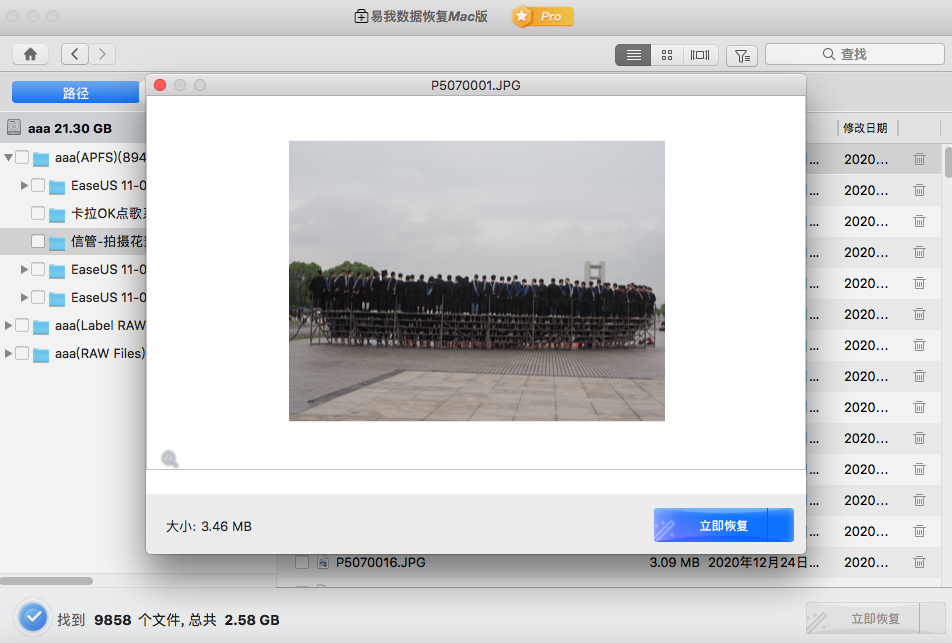
步骤3. 恢复。
预览查看没有问题,就可以勾选需要的文件进行恢复啦。


温馨提示:本文由易我科技网站编辑部出品转载请注明出处,违者必究(部分内容来源于网络,经作者整理后发布,如有侵权,请立刻联系我们处理)
标签:






